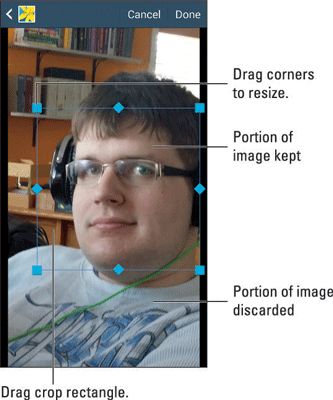Comment ajouter une image de contact sur le Samsung Galaxy Note 3
La façon la plus simple d'ajouter une image à un contact est d'avoir l'image déjà stockée dans le Samsung Galaxy Note 3. Vous pouvez prendre une photo et de l'enregistrer, prenez une photo à partir d'Internet, ou utiliser une image déjà stockées dans la Galerie de téléphone app. L'image n'a même pas à être une image du contact - toute image va faire.
Après la photo du contact - ou toute autre image appropriée - est stocké sur le téléphone, suivez ces étapes pour mettre à jour les informations de contact:
Localiser et afficher les informations du contact.
Touchez l'icône où la photo du contact serait assis, ou de toucher l'image existante attribué au contact.
L'icône indique un espace réservé générique quand aucune image est affectée.
Sélectionnez comment vous voulez créer une nouvelle image de contact.
Vous avez quatre options:
Image: Choisissez une photo que vous avez déjà pris ou celle stockée dans la Galerie du téléphone.
Photos de Personnes: Semblable à le choix de l'image, cet article limite la sélection pour des photos marquées.
Prendre une photo: Utilisez l'appareil photo dès maintenant pour casser une image du contact.
S Note: Utilisez le S Remarque application pour créer une image de contact.
Si vous choisissez l'option Image, passez à l'étape 4. Si vous choisissez de prendre une photo, utilisez l'appareil photo du téléphone pour prendre la photo. Appuyez sur le bouton Enregistrer, puis passez directement à l'étape 6.
Parcourir la galerie pour trouver une image appropriée.
Appuyez sur l'image que vous souhaitez utiliser pour le contact.
La prochaine étape est de recadrer l'image de sorte que seule la partie pertinente au contact est présenté.
Si vous voyez l'action complet en utilisant l'invite, choisissez l'élément Crop Image.
L'élément de l'image des cultures est lié à la Galerie, qui est l'application traditionnelle de gestion de photos Android.
Eventuellement, recadrer l'image.
Faites glisser le rectangle bleu pour inclure la portion de l'image que vous voulez pour le contact.
Appuyez sur le bouton Terminé pour recadrer l'image et de l'assigner au contact.
L'image apparaît maintenant chaque fois que le contact est référencé sur votre téléphone.
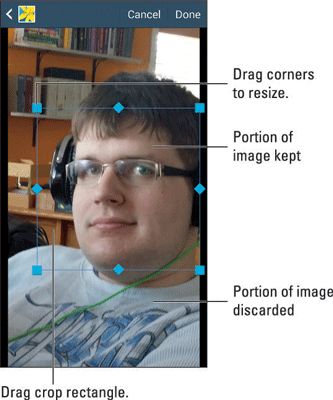
Vous pouvez ajouter des images à des contacts sur votre compte Google en utilisant un ordinateur. Il suffit de visiter votre liste de contacts Gmail pour modifier un contact. Vous pouvez ensuite ajouter à ce contact une image stockée sur votre ordinateur. L'image est finalement synchronisé avec le même contact sur votre Galaxy Note.
Les photos peuvent également être ajoutés par vos amis et contacts Gmail quand ils ajoutent leurs propres images à leurs comptes.
Vous pouvez également voir des photos attribuées à vos contacts sur la base des images fournies sur Facebook ou d'autres sites de réseautage social.
Certaines images de la galerie peuvent ne pas fonctionner pour les icônes de contact. Par exemple, les images synchronisées avec vos albums photo en ligne peuvent être indisponibles.
Pour se débarrasser de l'image existante du contact, modifier le contact. Appuyez sur l'image et choisissez la commande Supprimer. Vous ne pouvez pas supprimer ou modifier les images pour les contacts liés à partir de sites de réseautage social.
A propos Auteur
 Comment prendre une photo d'un contact sur votre Nexus 7
Comment prendre une photo d'un contact sur votre Nexus 7 Rien ne peut être plus délicieux que claquer une photo inappropriée de quelqu'un que vous connaissez et en l'utilisant comme son image de contact sur votre Nexus 7. Ensuite, à chaque fois qu'il vous appelle, que gênant, photo potentiellement…
 Comment utiliser des images sur le Samsung Galaxy S 5
Comment utiliser des images sur le Samsung Galaxy S 5 En plus de partager des photos depuis votre appareil photo, votre Samsung Galaxy S 5 téléphone vous permet d'utiliser une photo de la Galerie comme fond d'écran ou une photo à un contact. Et si les paramètres de prise de vue de fantaisie dans…
 Comment utiliser des images sur votre galaxie S6
Comment utiliser des images sur votre galaxie S6 En plus de partager des photos depuis votre appareil photo, votre téléphone Galaxy S6 vous permet d'utiliser une photo de la Galerie comme fond d'écran ou une photo à un contact. Et si les paramètres de prise de vue de fantaisie dans…
 Comment ajouter une image à un contact sur un onglet de galaxie
Comment ajouter une image à un contact sur un onglet de galaxie Avez certains des contacts sur vos photos Samsung Galaxy Tab sont associées, tandis que d'autres ne le font pas? Eh bien, vous pouvez ajouter vos propres images pour les contacts qui ne disposent pas encore.La façon la plus simple d'ajouter une…
 Comment attribuer une image sur l'onglet Samsung Galaxy
Comment attribuer une image sur l'onglet Samsung Galaxy Sur la Galaxy Tab, les photos peuvent être utilisées pour plus que juste l'affichage dans l'application Galerie. Vous pouvez attribuer des photos que vous avez prises ou importés pour être utilisés pour les images de vos contacts ou de papier…
 Comment associer une image à un contact sur Galaxy Tab
Comment associer une image à un contact sur Galaxy Tab Vous pouvez définir une image sur le Samsung Galaxy Tab pour un contact. Il ne doit pas nécessairement être une image que vous avez pris avec le Galaxy tabulations toute image que vous trouvez dans l'application Galerie fera. Suivez ces…
 Comment modifier un contact sur un Samsung Galaxy Tab
Comment modifier un contact sur un Samsung Galaxy Tab Pour modifier un contact sur votre Samsung Galaxy Tab, commencez par localiser et d'afficher les informations du contact. Touchez l'icône bouton Modifier le contact, et commencer à faire des changements.Ajouter des informations en touchant un…
 Comment gérer votre feu amazon carnet d'adresses de téléphone
Comment gérer votre feu amazon carnet d'adresses de téléphone Si vous croyez que le carnet d'adresses de votre téléphone Feu est tout fini à tout moment, alors vous avez pas rencontré de nouveaux amis dernièrement. Ou peut-être aucune des personnes que vous connaissez sera jamais déplacer ou changer…
 Comment ajouter une image à un contact du téléphone Android
Comment ajouter une image à un contact du téléphone Android Pour ajouter une image à un contact sur votre Android, vous pouvez prendre une photo et l'enregistrer, saisir une image à partir d'Internet, ou utiliser une image déjà stockées dans la galerie de l'application du téléphone. L'image n'a même…
 Comment assigner une photo à un contact sur votre iPad
Comment assigner une photo à un contact sur votre iPad Avec l'application Contacts sur votre iPad, vous pouvez ajouter la photo d'une personne à son record de contact. Vous ajoutez des photos à partir des photos des albums d'applications, que vous avez enregistrés à partir d'un site Web,…
 Comment ajouter un contact depuis le journal des appels du Samsung Galaxy Note 3
Comment ajouter un contact depuis le journal des appels du Samsung Galaxy Note 3 Une des façons les plus rapides pour construire votre Samsung Galaxy Note de livre 3 d'adresse est d'ajouter des personnes comme ils vous téléphone. Après que quelqu'un appelle, visitez le journal des appels pour ajouter cette personne.…
 Comment personnaliser votre Samsung Galaxy Note 3 avec fonds d'écran animés
Comment personnaliser votre Samsung Galaxy Note 3 avec fonds d'écran animés Une façon de personnaliser votre Samsung Galaxy Note 3 est de personnaliser l'arrière-plan de votre téléphone avec live wallpaper ou même traditionnelle. L'accueil et la serrure fond d'écran peut être drapé avec deux types de papier…
 Comment éditer des images sur le Samsung Galaxy Note 3
Comment éditer des images sur le Samsung Galaxy Note 3 L'application Galerie sur votre Samsung Galaxy Note 3 est plus que juste un album photo. Il arbore également des fonctionnalités qui vous permettent d'effectuer la chirurgie mineure d'image.Comment découper une image sur votre Samsung Galaxy Note…
 Comment télécharger une photo à Facebook à partir de la Samsung Galaxy Note 3
Comment télécharger une photo à Facebook à partir de la Samsung Galaxy Note 3 Une des nombreuses choses que vos 3Peut de Samsung Galaxy Note faire est de prendre des photos. Combiner cette fonctionnalité avec l'application Facebook et vous avez un gadget tout-en-un conçu pour partager les différents moments intimes et…